如何制作学生证
原创校务管理中常用条码编号来做学生身份标识,打印时一般需要带上学生的照片,如学籍证,学位证、毕业证、学生证、借书证等,由于数据量比较大,可以将照片路径存放在数据库中,然后使用软件调取数据库信息就可以轻松解决批量打印的问题,下面小编就演示一下如何使用条码软件制作学生证。
首先打开软件,新建一个证卡证书类卡片并设置卡片的尺寸。点击图片,选择来自文件,选择一张学生的照片添加到卡片中,然后勾选“打印或导出时先读取数据源的字段值作为文件名,然后从该文件中读取图片”,最后点击图片文件名整理工具按钮。

点击选择按钮,选择保存有照片的文件夹,然后点击导出到Excel,将Excel文件保存到文件夹。

把刚刚保存的文件夹打开,复制文件名这一列,然后粘贴到学生信息表里。点击软件上方的“设置数据源”,在弹出的界面中点击选择文件,把表格导入到软件中。

使用单行文字工具输入文本信息,并插入相对应的数据源字段。比如姓名一栏就插入“姓名”这个数据源字段,以此类推,条形码的数据源字段就选择“条码”。

选择照片,在软件右侧点击指定数据源字段的下拉菜单,选择文件名这个字段。
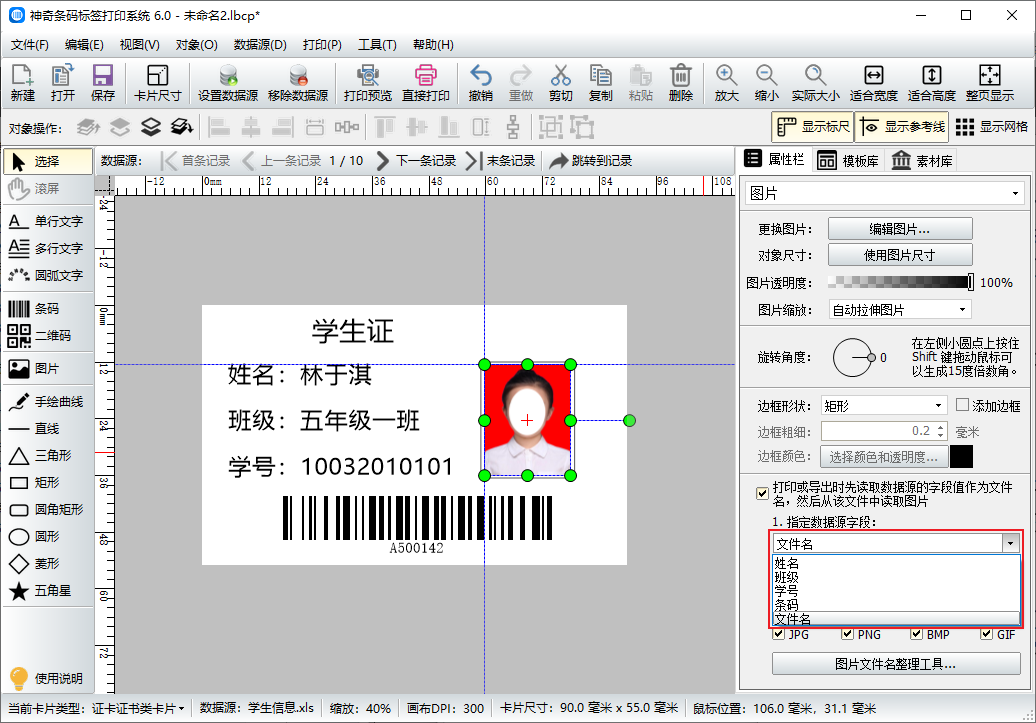
学生证制作完成后,可以点击下一条记录查看卡片的生成情况,没有问题就可以连接打印机进行打印了。

综上所述就是使用条码软件制作学生证的方法,条码软件不仅可以制作标签,也可以制作证件,卡片等。
原创声明:本文系作者授权腾讯云开发者社区发表,未经许可,不得转载。
如有侵权,请联系 cloudcommunity@tencent.com 删除。
原创声明:本文系作者授权腾讯云开发者社区发表,未经许可,不得转载。
如有侵权,请联系 cloudcommunity@tencent.com 删除。
评论
登录后参与评论
推荐阅读

